在Microsoft Word中,编号是一种实用的功能,可以帮助用户对列表、项目或其他内容进行排序和组织,有时我们需要将一种编号格式转换为另一种格式,本文将详细介绍如何在Word中转换编号,并提供一些常见问题的解答。
让我们了解如何在Word中转换编号,假设您已经有一个带有编号的列表,但您希望将其更改为另一种编号样式,以下是一些简单的步骤来实现这一目标:
1、选中要更改编号的列表。
2、转到“开始”选项卡,找到“段落”组。
3、在“编号”按钮上单击,将显示一个下拉菜单,其中包含多种编号样式。
4、从下拉菜单中选择您希望应用的新编号样式,Word将自动将原始编号更改为所选的新样式。
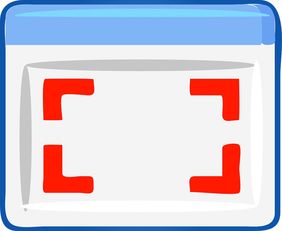
您还可以自定义编号样式,以满足特定需求,以下是自定义编号样式的方法:
1、在“编号”下拉菜单中,选择“定义新编号格式”。
2、在弹出的“定义新编号格式”对话框中,您可以设置编号的样式、前缀和后缀等。
3、完成设置后,单击“确定”按钮,您的自定义编号样式将立即应用于所选列表。
常见问题与解答:
Q1: 如何在Word中添加自定义编号前缀或后缀?
A1: 在“定义新编号格式”对话框中,您可以在“编号样式”部分设置自定义前缀或后缀,您可以将前缀设置为“任务”,后缀设置为“.”,这样,您的编号列表将显示为“任务1.”,“任务2.”,依此类推。
Q2: 如何在Word中创建多级编号列表?
A2: 要创建多级编号列表,请首先为列表添加基本编号,在要创建多级编号的项目上右键单击,选择“调整列表缩进”,在弹出的对话框中,选择“多级”选项卡,然后根据需要设置级别和样式,单击“确定”以应用更改。
Q3: 如何在Word中删除编号列表?
A3: 要删除Word中的编号列表,首先选中带有编号的文本,右键单击并选择“调整列表缩进”,在弹出的对话框中,选择“无”作为编号样式,单击“确定”,这将删除编号列表,并将文本保留在原始位置。
发表评论 取消回复